Użytkownicy, którzy wypróbowują wiele aplikacji, instalują wiele pakietów i wprowadzają wiele zmian w naszych dystrybucjach, aby je przetestować, ulepszyć lub po prostu dla przyjemności, czasami otrzymujemy system operacyjny z zainstalowanymi wieloma rzeczami, aw moim przypadku wiele razy z pakietami, które tego nie robią ** ** pomysł, kiedy lub jak je zainstalować. Podobnie, czasami wolimy powrócić do początkowego stanu naszej dystrybucji, aby rozpocząć od zera, aby przyspieszyć proces resetowania. Powstał Resetter, doskonała aplikacja do przywracania dystrybucji opartej na Debianie / Ubuntu.
Co to jest Resetter?
Jest to narzędzie typu open source, opracowane w językach python i pyqt, które pozwala nam przywrócić dystrybucję opartą na Debianie lub Ubuntu do pierwotnego stanu, bez konieczności korzystania z obrazu dystrybucji lub złożonych procesów usuwania pakietów i nie tylko.
Aby przywrócić naszą dystrybucję, narzędzie używa manifestu aktualizacji każdej dystrybucji, który porównuje go z listą aktualnie zainstalowanych pakietów, zainstalowane pakiety różniące się od manifestu są odinstalowywane i można je zainstalować w przyszłości.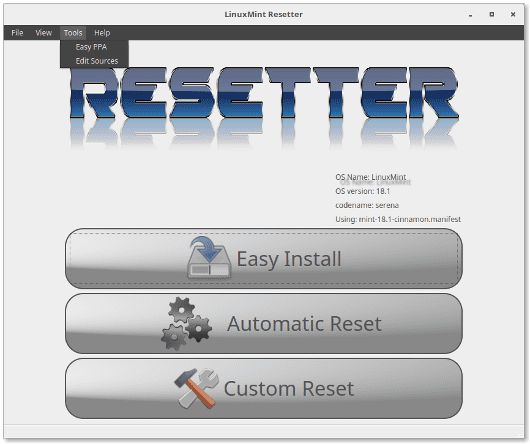
To narzędzie twierdzi, że zespół programistów jest kompatybilny z następującymi dystrybucjami,
- Mennica Linuksa 18.1 (przetestowane przeze mnie)
- Linux Mint 18
- Linux Mint 17.3
- Ubuntu 17.04
- Ubuntu 16.10
- Ubuntu 16.04
- Ubuntu 14.04
- Podstawowy system operacyjny 0.4
- Debian jessie
- Linux Deepin 15.4 (sskradziony przeze mnie)
Funkcje resetera
- Narzędzie open source, z wysokim wsparciem i dość wysokim poziomem stabilności.
- Łatwy w instalacji i obsłudze.
- Umożliwia utworzenie listy aplikacji, które mają zostać zainstalowane po przywróceniu podstawowej wersji dystrybucji.
- Pozwala na przechowywanie kopii stanu aktualnej dystrybucji, za pomocą której w przyszłości będziesz mógł zainstalować aplikacje tej kopii.
- Prosta instalacja PPA z narzędzia.
- Potężny edytor PPA, który pozwala dezaktywować, aktywować i usuwać PPAS dla dowolnego użytkownika w systemie.
- Różne opcje instalacji.
- Tryb ręcznego i automatycznego resetowania.
- Możliwość usunięcia starych jąder.
- Umożliwia usuwanie użytkowników i ich katalogów.
- Wiele więcej.
Jak zainstalować Resetter?
Instalacja Resettera jest dość prosta, wystarczy pobrać plik .deb odpowiadający najnowszej wersji tutaj. Następnie zainstaluj pakiet .deb jak zwykle, abyś mógł zacząć korzystać z aplikacji.
Podobnie, zaleca się, aby przed zainstalowaniem Resettera pobrać pakiet add-apt-key za pomocą wget za pomocą następującego polecenia wget -c http://mirrors.kernel.org/ubuntu/pool/universe/a/add-apt-key/add-apt-key_1.0-0.5_all.deb następnie zainstaluj go za pomocą gdebi, wykonując następujące polecenie sudo gdebi add-apt-key_1.0-0.5_all.deb
Jak przywrócić dystrybucję opartą na Debianie?
Możemy łatwo i szybko przywrócić dystrybucję opartą na Debianie / Ubuntu za pomocą Resettera, po uruchomieniu aplikacji natychmiast identyfikuje ona naszą dystrybucję i jej cechy oprócz manifestu aktualizacji. W ten sam sposób narzędzie pokazuje nam trzy opcje, które pozwolą nam wykonać określone zadania, które szczegółowo opisujemy poniżej:
- łatwa instalacja: Pozwala nam stworzyć listę aplikacji, które zostaną zainstalowane po przywróceniu systemu lub do przyszłej instalacji pakietów.
- automatyczny reset: Zapewnia możliwość automatycznego przywracania dystrybucji opartej na Debianie / Ubuntu, wykonuje standardowe przywracanie, eliminując także użytkowników i katalogi domowe, a także tworząc kopię zapasową.
- reset niestandardowy: Oferuje nam spersonalizowane przywracanie, w którym możemy wybrać ppa, które chcemy zainstalować, użytkowników i katalogi, które chcemy wyeliminować, wyeliminować stare jądra, aplikacje do wyeliminowania między innymi.
Po wybraniu dowolnej z wyżej wymienionych opcji musimy postępować zgodnie z prostymi instrukcjami, które wskazuje narzędzie.
Mamy nadzieję, że dzięki temu narzędziu można uzyskać korzystne wyniki, rekomendując jego wykorzystanie w produkcji przed testowaniem w środowiskach programistycznych. Zalecane jest również tworzenie kopii zapasowych informacji własnymi środkami.
Warto zauważyć, że automatyczną procedurę przeprowadzaną przez tę aplikację można wykonać za pomocą prostych poleceń, ale jest to bardzo praktyczny sposób na zrobienie tego.
Szkoda, że to nie dla Fedory, poruszam się między Kubuntu i Fedorą i wiele razy znajduję dobre narzędzia dla Fedory, a nie dla Ubuntu i odwrotnie
Doskonałe narzędzie, niech żyje GNU Linux.
Następnie zainstaluję, żeby zobaczyć, jak to zrobić
Bardzo niekompletne informacje, metoda instalacji to nie plik .deb
Musieli zadać sobie trud przeczytania dokumentacji przed wysłaniem ...
Jak zainstalować
Zainstaluj za pomocą znalezionego pliku deb tutaj.
PPA powstanie w ten piątek lub w weekend.
Łatwiej jest zainstalować dowolne pliki deb przez gdebi, szczególnie na elementarnym systemie operacyjnym bez graficznego sposobu instalacji pliku deb.
Na terminalu biegnij
sudo apt install gdebi.- Linux deepin nie jest oparty na Ubuntu, ale na Debianie, więc niektóre moduły nie są domyślnie dostępne w ich repozytoriach.
Dla użytkowników Linux Deepin
Przed zainstalowaniem Resettera pobierz pakiet add-apt-key za pomocą
wget -c http://mirrors.kernel.org/ubuntu/pool/universe/a/add-apt-key/add-apt-key_1.0-0.5_all.debi zainstaluj go zsudo gdebi add-apt-key_1.0-0.5_all.debPrzepraszamy, ale w wydaniach jest plik .deb, aby zainstalować go w dowolnej dystrybucji opartej na Debianie.
Mam duży problem mam nadzieję, że ktoś może mi pomóc ... szukam naprawy Elementary OS, krótko wyjaśnię co się stało, kasowałem PPA które zainstalowałem ale w końcu nie korzystałem, więc postanowiłem je usunąć, popełniłem błąd i skasowałem inne rzeczy których nie powinienem, przeinstalowałem kilka i Naprawiałem z terminala (nadal działał normalnie, bez problemu), potem zrestartowałem system operacyjny, ale gdy system się ładował, logo już nie przechodziło. Spróbuj odzyskać podstawowy system operacyjny, aby naprawić uszkodzone pakiety, a wszystko, co zostało zrobione poprawnie, zaktualizuj aplikacje, dystrybucję iz terminala w trybie odzyskiwania wydawało się, że nie ma problemu, po ponownym uruchomieniu, aby wejść do systemu normalnie, nadal pozostaje w logo Elementarny, nie uruchamia interfejsu 🙁 Nie wiem co mogę zrobić, żeby przywrócić fabrykę jeśli to możliwe, albo jak przeinstalować podstawowy system operacyjny, mam tylko kilka miesięcy na Linuksie, może pominąłem ważne kroki czy nie, więc proszę o pomoc ... Czy ktoś ?
Cześć. Czy mogę używać resettera na Debianie 9? dzięki.